Rumah >masalah biasa >Bagaimana untuk menyediakan permulaan semula komputer berjadual dalam Win11
Bagaimana untuk menyediakan permulaan semula komputer berjadual dalam Win11
- WBOYWBOYWBOYWBOYWBOYWBOYWBOYWBOYWBOYWBOYWBOYWBOYWBke hadapan
- 2023-06-29 15:51:464395semak imbas
Bagaimana untuk menetapkan komputer untuk dimulakan semula dengan kerap dalam Win11? Jika komputer kita ditetapkan untuk dimulakan semula pada masa yang dijadualkan, ia boleh mengurangkan masa yang terbuang untuk but dan meningkatkan kecekapan pejabat Jadi bagaimana untuk menetapkan komputer untuk dimulakan semula pada masa yang dijadualkan dalam Win11? Kaedahnya sangat mudah. Di bawah ini saya akan menunjukkan kepada anda tutorial untuk menetapkan permulaan semula berjadual Win11 Saya percaya anda akan dapat melakukannya tidak lama lagi. . sekarang untuk menetapkan semula fail Notepad, ubah suainya menjadi fail kelompok dengan akhiran .bat

3. Buka penjadual tugas (taskschd.msc), klik operasi atas, dan pilih Cipta tugasan asas dalam drop terbuka -item bawah;
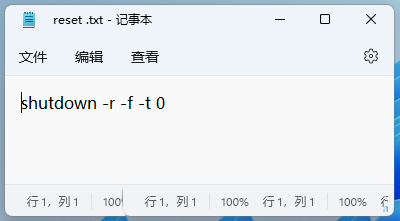 4. Buat tetingkap wizard tugasan asas, buat tugasan asas, isikan nama set semula, dan tidak kira anda menulis penerangan atau tidak, itu bukan masalah besar, dan kemudian klik pada halaman seterusnya; setiap hari, anda perlu menetapkan masa mula dan berapa hari ia akan berlaku, kemudian klik halaman seterusnya ;
4. Buat tetingkap wizard tugasan asas, buat tugasan asas, isikan nama set semula, dan tidak kira anda menulis penerangan atau tidak, itu bukan masalah besar, dan kemudian klik pada halaman seterusnya; setiap hari, anda perlu menetapkan masa mula dan berapa hari ia akan berlaku, kemudian klik halaman seterusnya ;
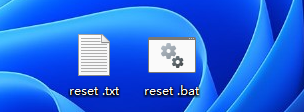 7. Operasi, pilih program permulaan secara lalai, dan kemudian klik halaman seterusnya
7. Operasi, pilih program permulaan secara lalai, dan kemudian klik halaman seterusnya
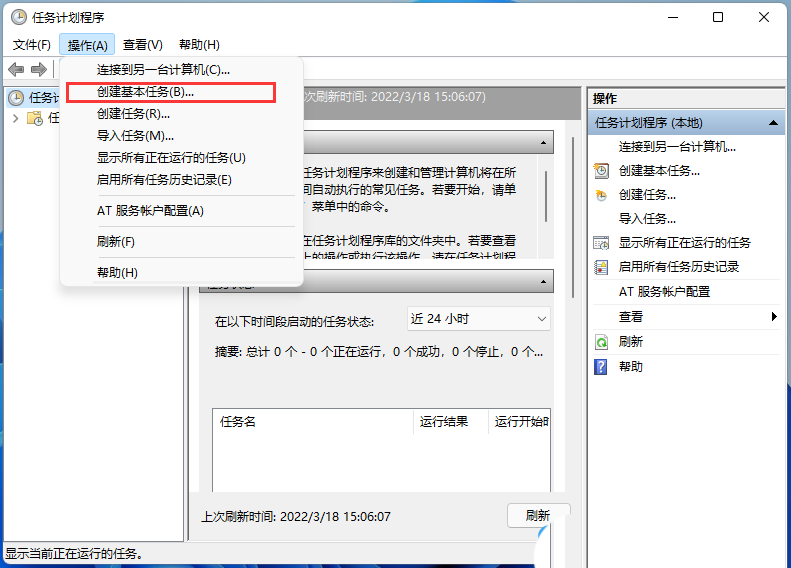 8. Mulakan program, di bawah program atau skrip, klik Semak imbas, kemudian pilih fail reset.bat, dan klik halaman seterusnya ;
8. Mulakan program, di bawah program atau skrip, klik Semak imbas, kemudian pilih fail reset.bat, dan klik halaman seterusnya ;
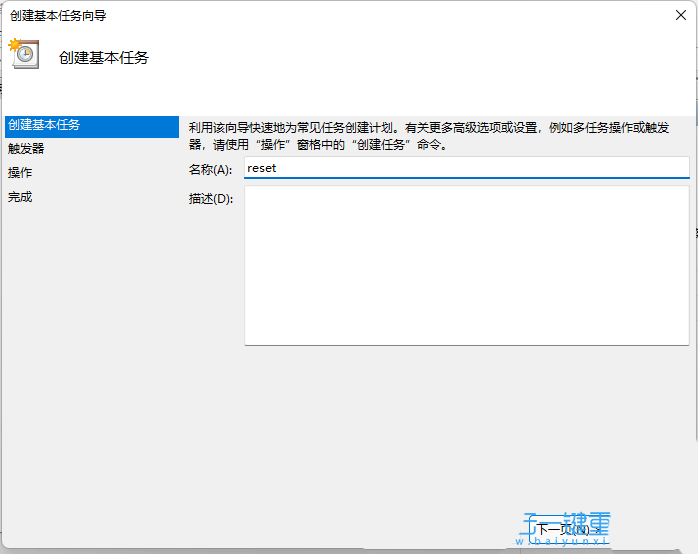 9 Selepas tetapan selesai, klik Selesai;
9 Selepas tetapan selesai, klik Selesai;
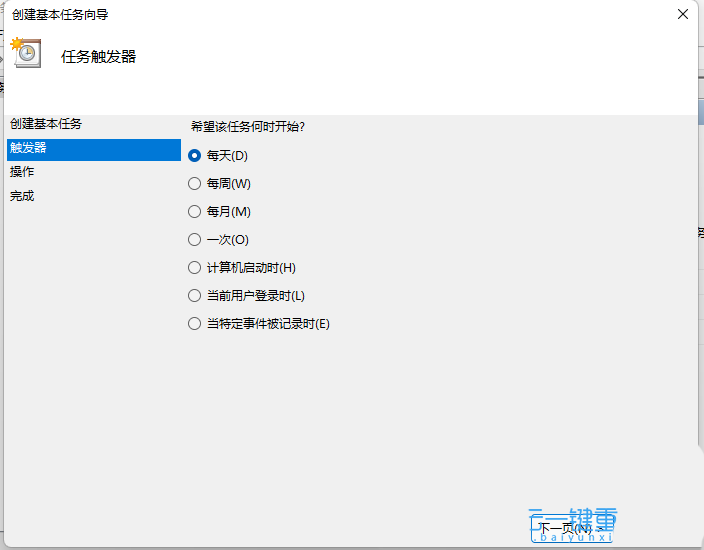 Akhir sekali, dalam penjadual tugas, anda boleh melihat tugasan yang berjaya ditetapkan Jika anda perlu menjalankannya dengan segera, cuma cari tugasan semula dan klik Jalankan sahaja.
Akhir sekali, dalam penjadual tugas, anda boleh melihat tugasan yang berjaya ditetapkan Jika anda perlu menjalankannya dengan segera, cuma cari tugasan semula dan klik Jalankan sahaja.
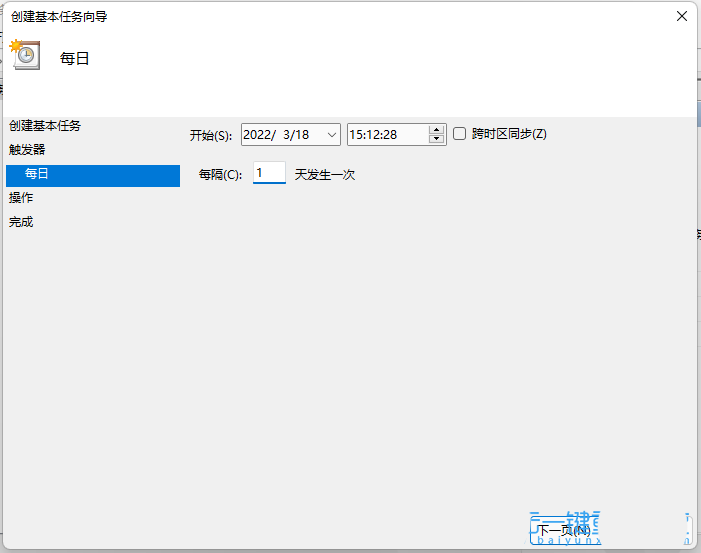
Atas ialah kandungan terperinci Bagaimana untuk menyediakan permulaan semula komputer berjadual dalam Win11. Untuk maklumat lanjut, sila ikut artikel berkaitan lain di laman web China PHP!

